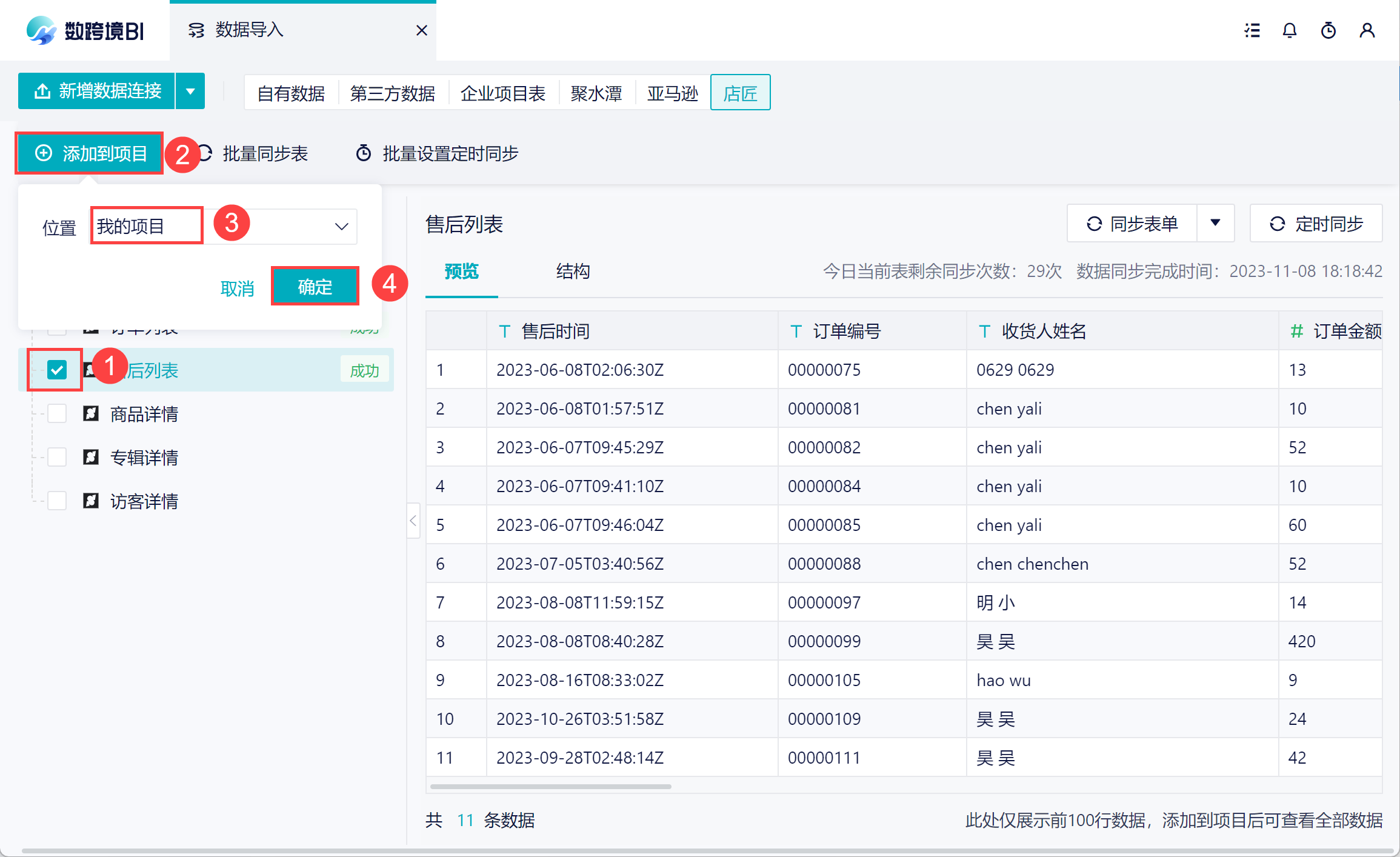历史版本9 :店匠授权 返回文档
编辑时间:
内容长度:图片数:目录数:
修改原因:
1. 概述编辑
1.1 应用场景
店匠电商用户计划分析一下自己的店铺数据,想要把这些数据导入到数跨境中进行分析。
1.2 功能简介
数跨境支持直接与店匠电商平台对接获取数据,将取到的数据在数跨境中进行分析,且获取的数据报告类型在不断的丰富中。
1.3 注意事项
「店匠」为付费数据源,请管理员开通使用或者购买该数据源。如下图所示:
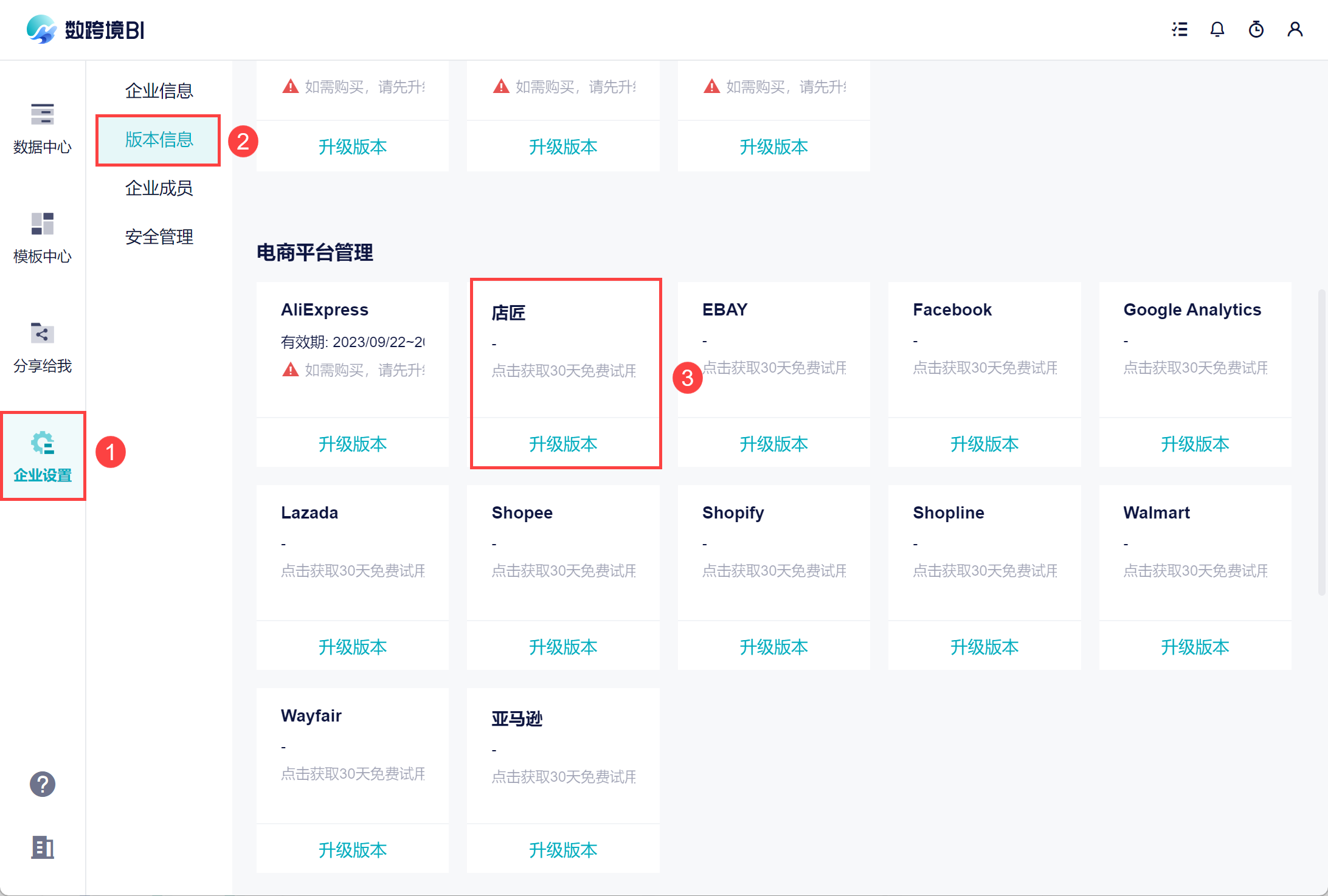
2. 操作步骤编辑
2.1 添加数据源
1)选择进入某一个团队,点击「创建>全部数据」进入数据源界面。如下图所示:
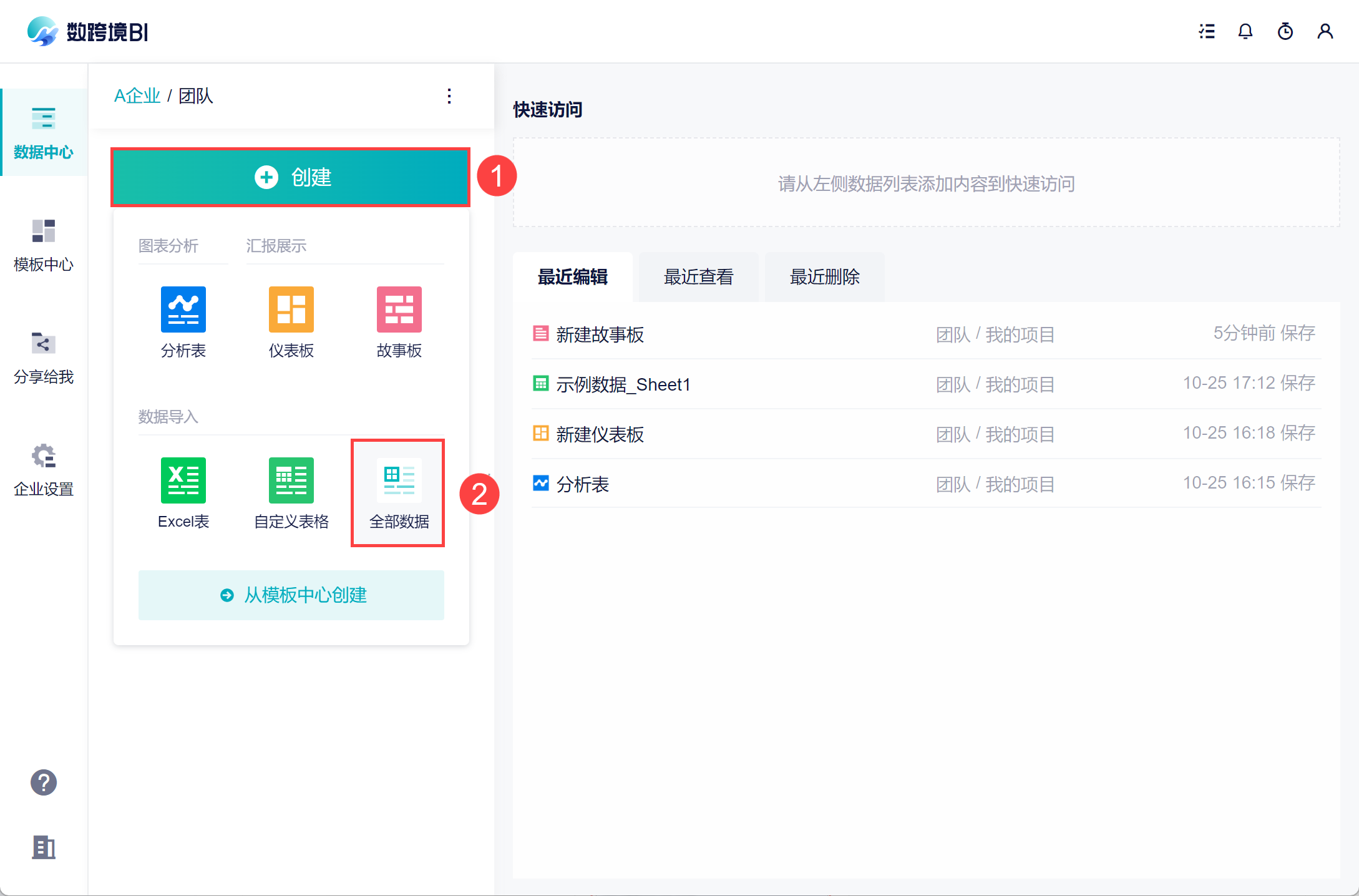
2)新增一个店匠数据源。如下图所示:
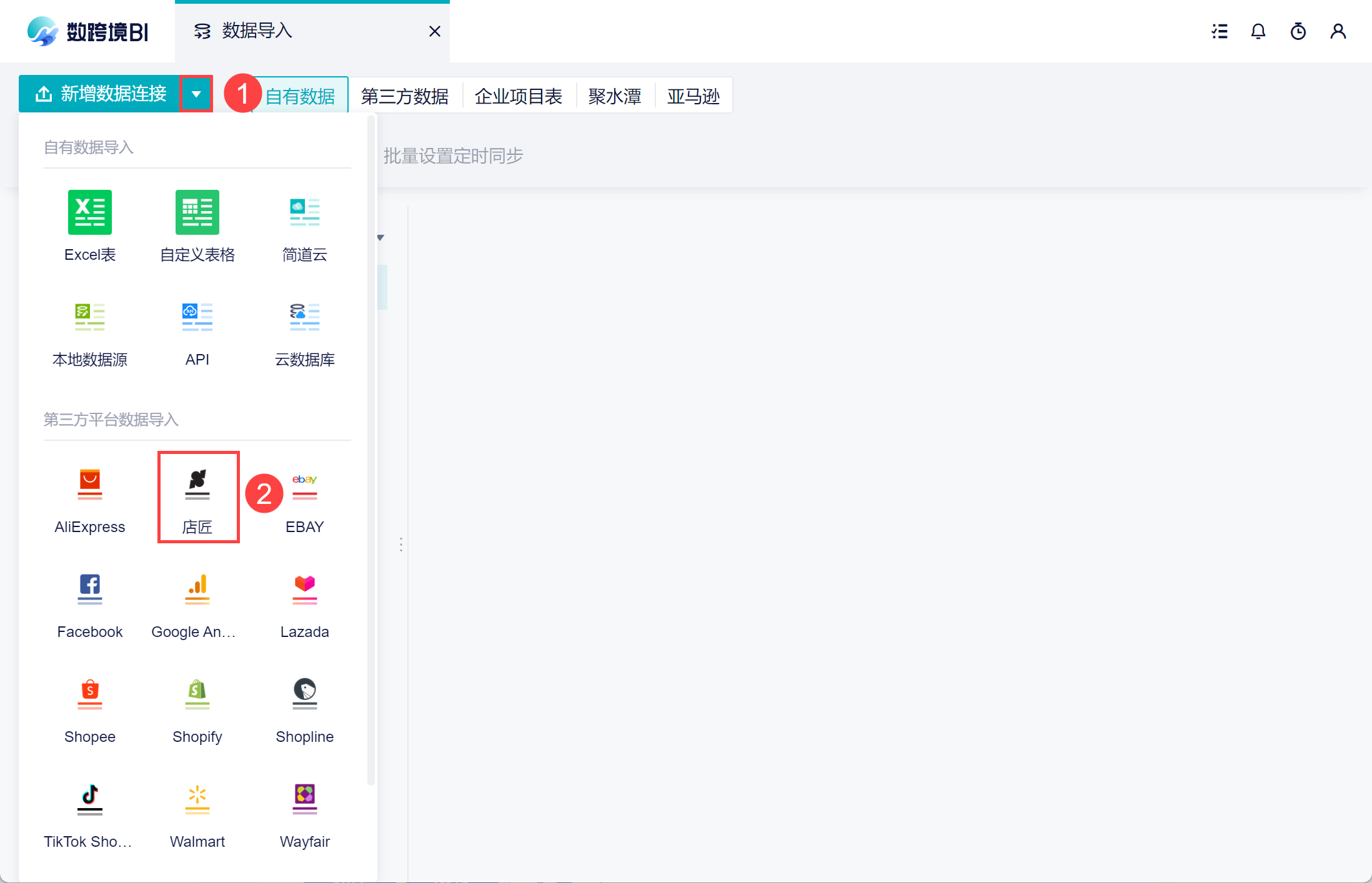
2.2 获取授权
1)在「店匠 tab」下,点击「新增数据连接」。在配置弹窗中,可以自定义数据连接的名称,并输入自己的店铺地址。如下图所示:
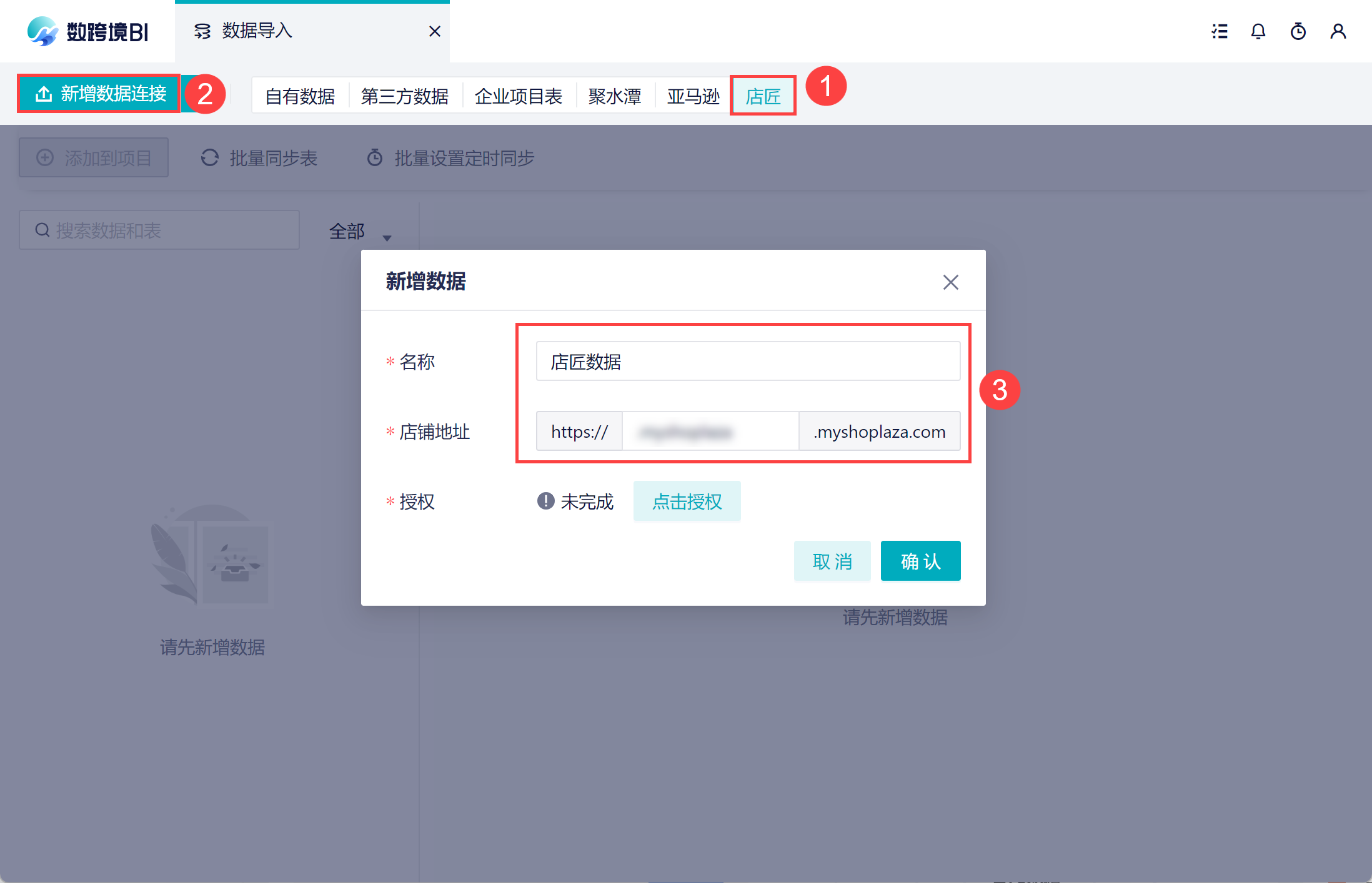
2)信息填写完成后,点击「点击授权」按钮。如下图所示:
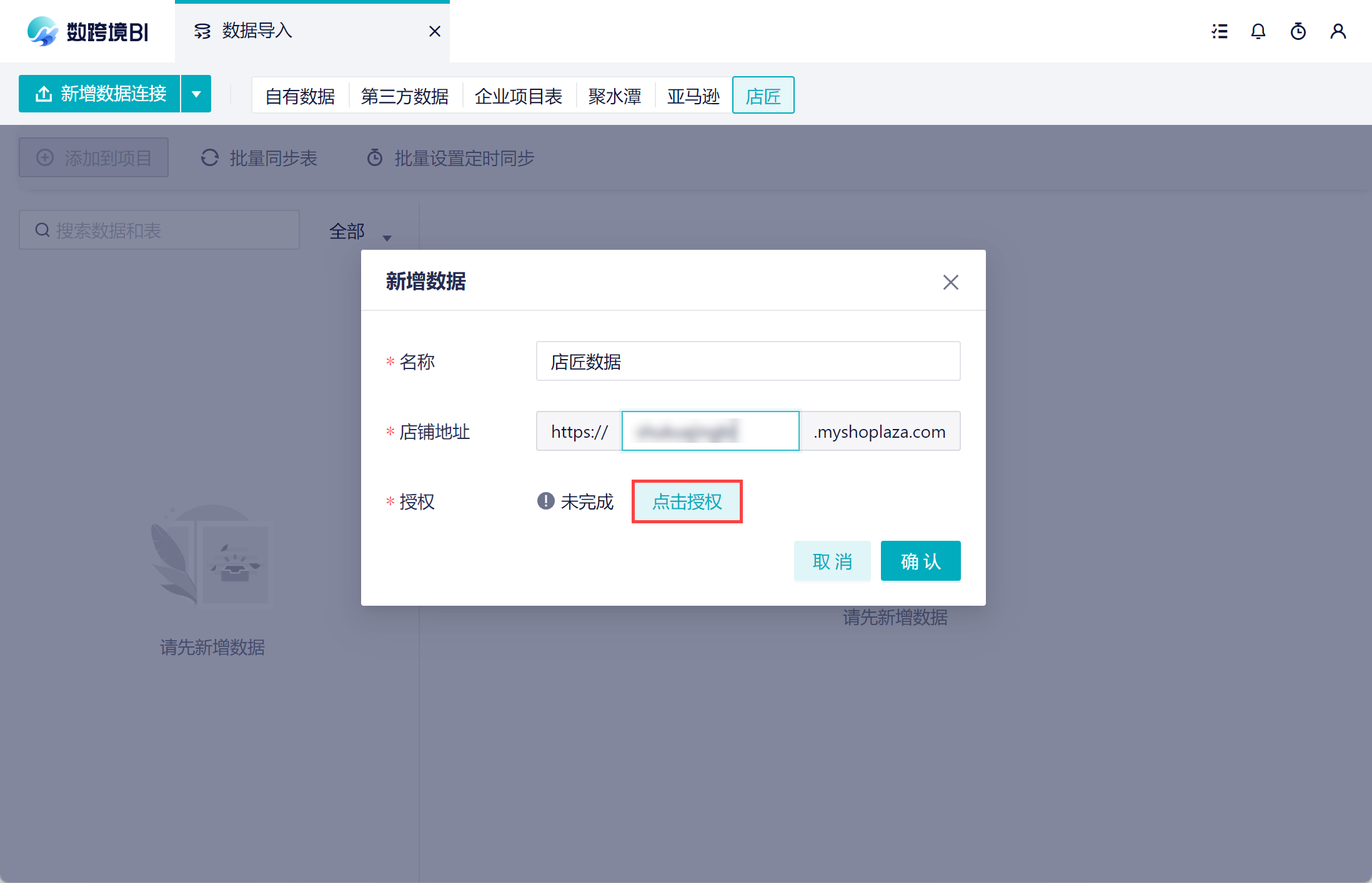
3)看到「已完成」提示,表示授权成功。点击「确认」,如下图所示:
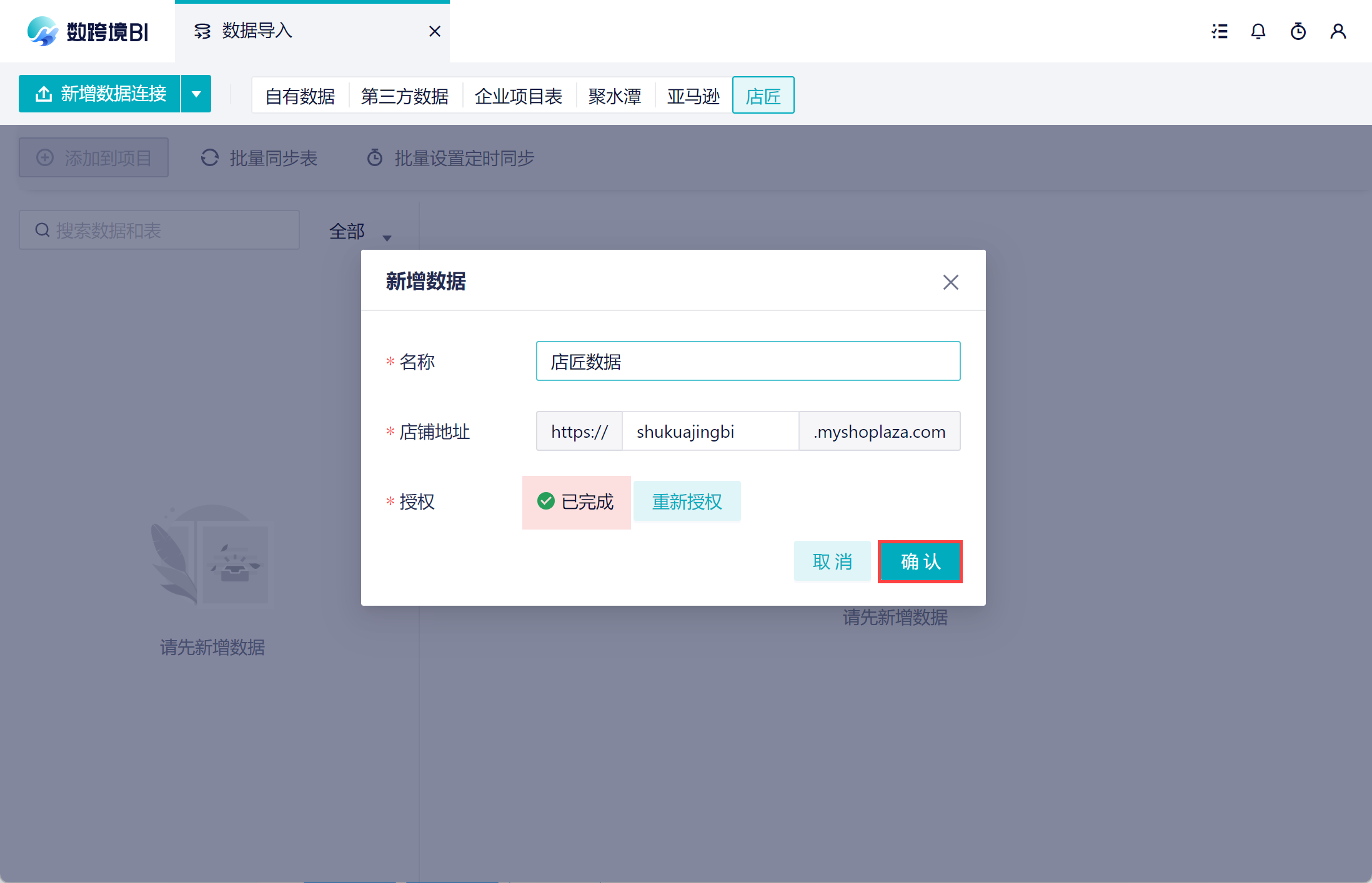
4)可以看到新增数据成功,在左侧已经获取到了数据列表。如下图所示:
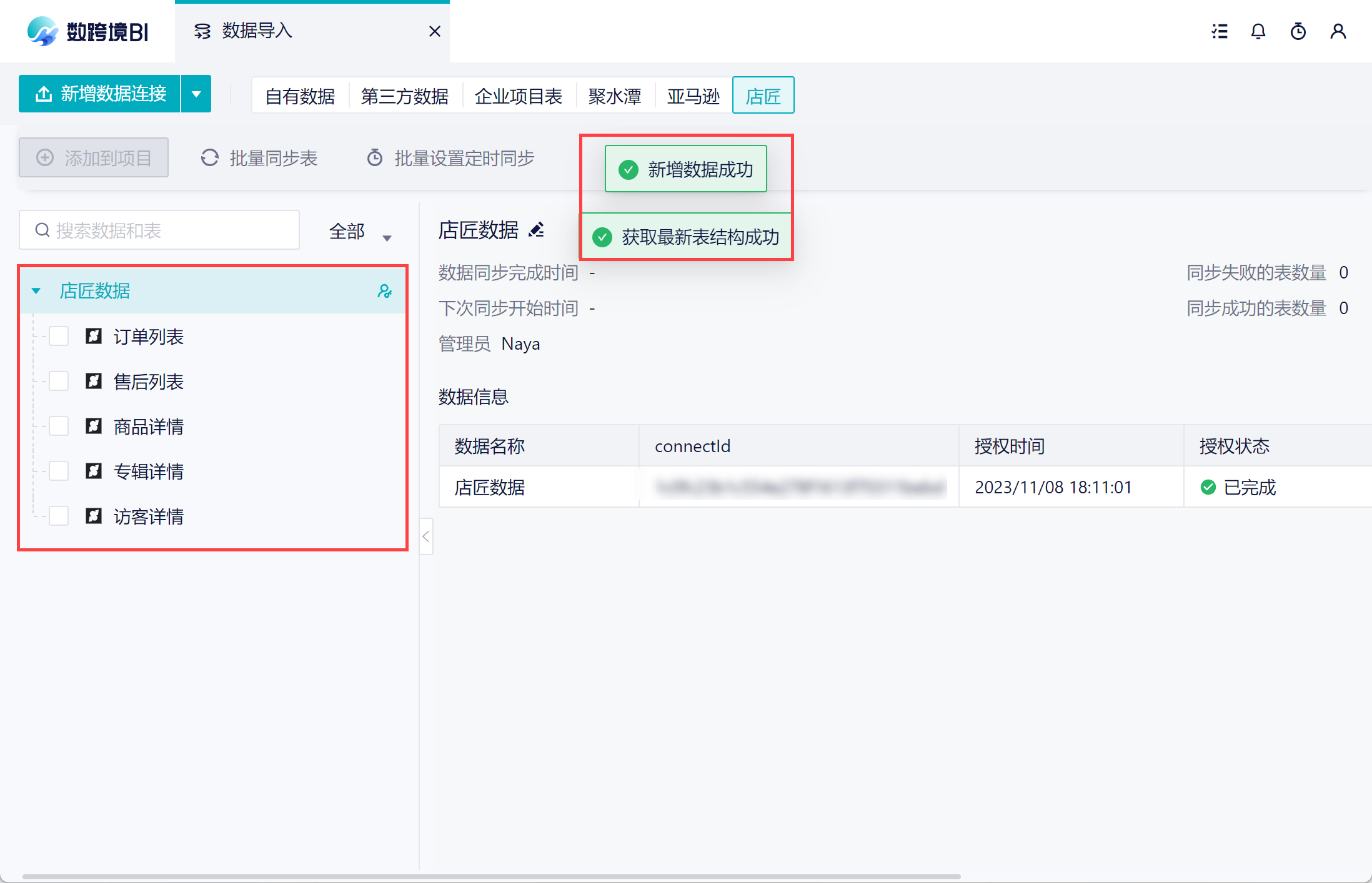
3. 同步数据编辑
1)完成授权后,在左侧就获取了数据列表。此时还没有数据,可以先点击「同步数据源」先将数据全量同步一次。
本次操作是手动全量同步,数跨境还支持批量同步,定时同步等,详情参见文档:同步数据源。
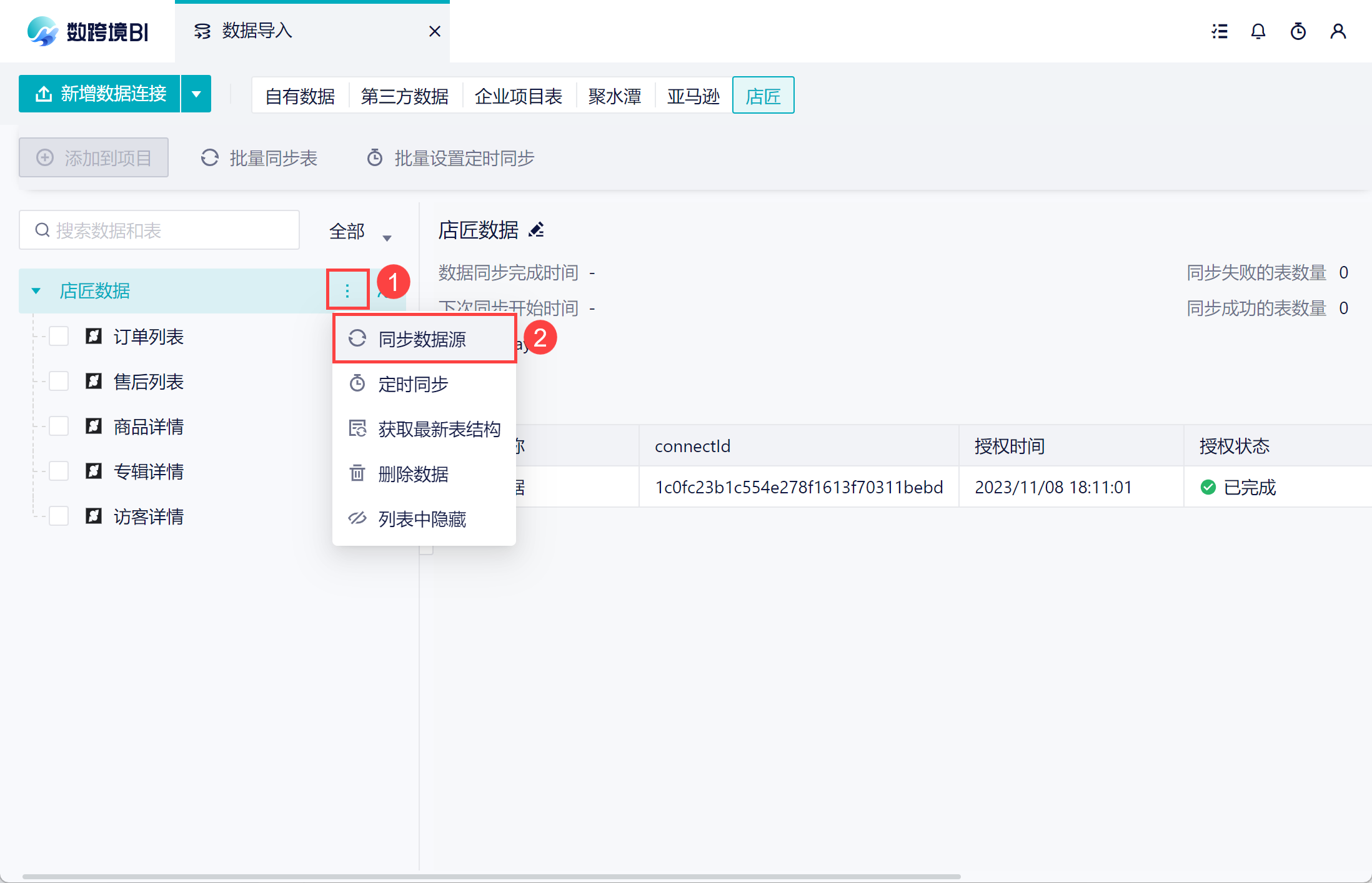
2)之后可以根据自己的实际需求,对单表进行手动同步或者定时同步。建议尽量减少全量同步操作,以避免不必要的等待时间。如下图所示:
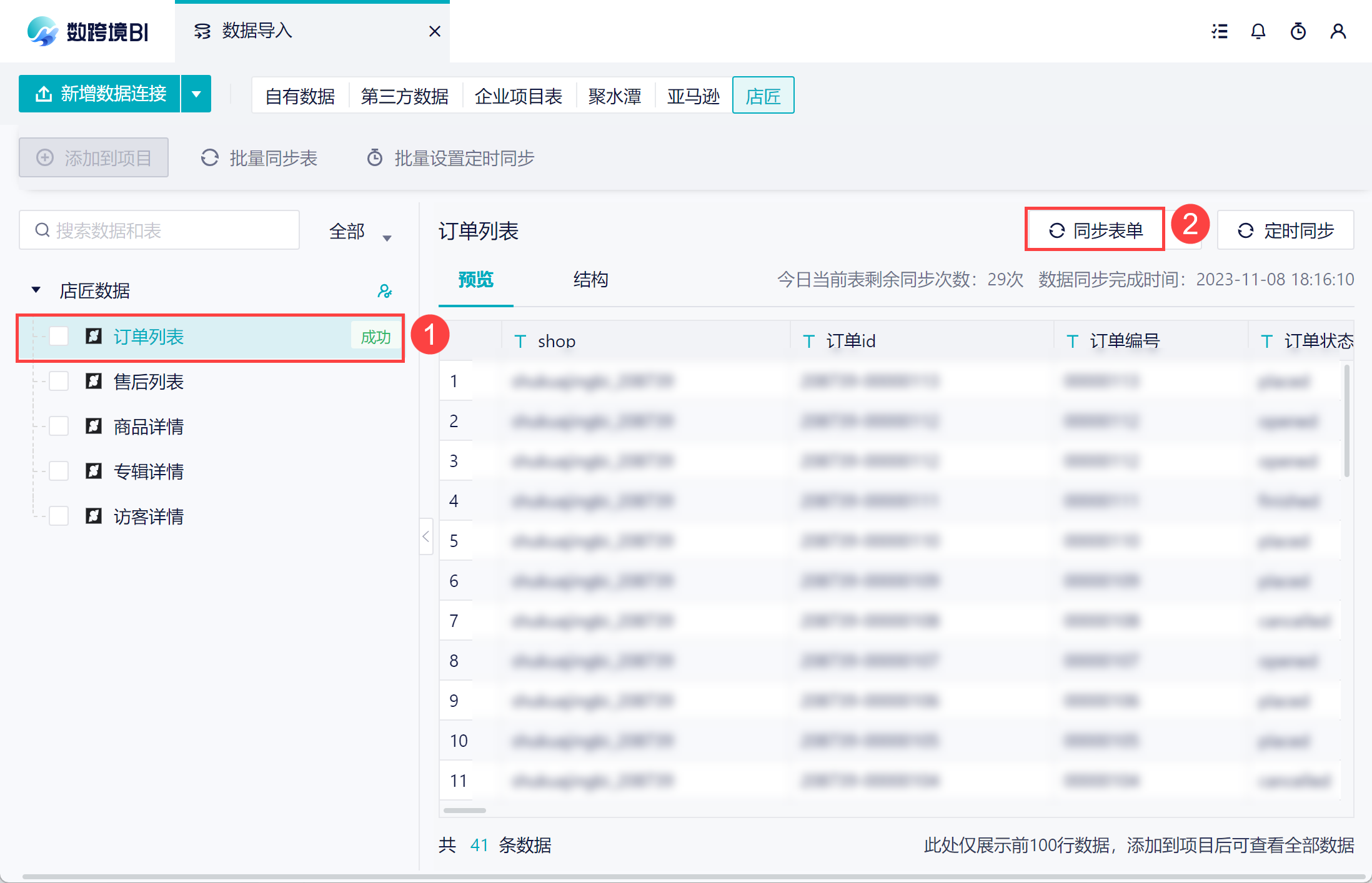
4. 数据源协作编辑
A 在团队 1 中添加了一个 店匠数据源,那么 A 默认拥有这个数据源的管理权限。且团队 1 中的成员拥有数据源的使用权限。
点击「权限设置」按钮,A 可以对数据源进行权限设置,以便分配给其他成员使用。如下图所示:
详情参见文档:数据源权限设置
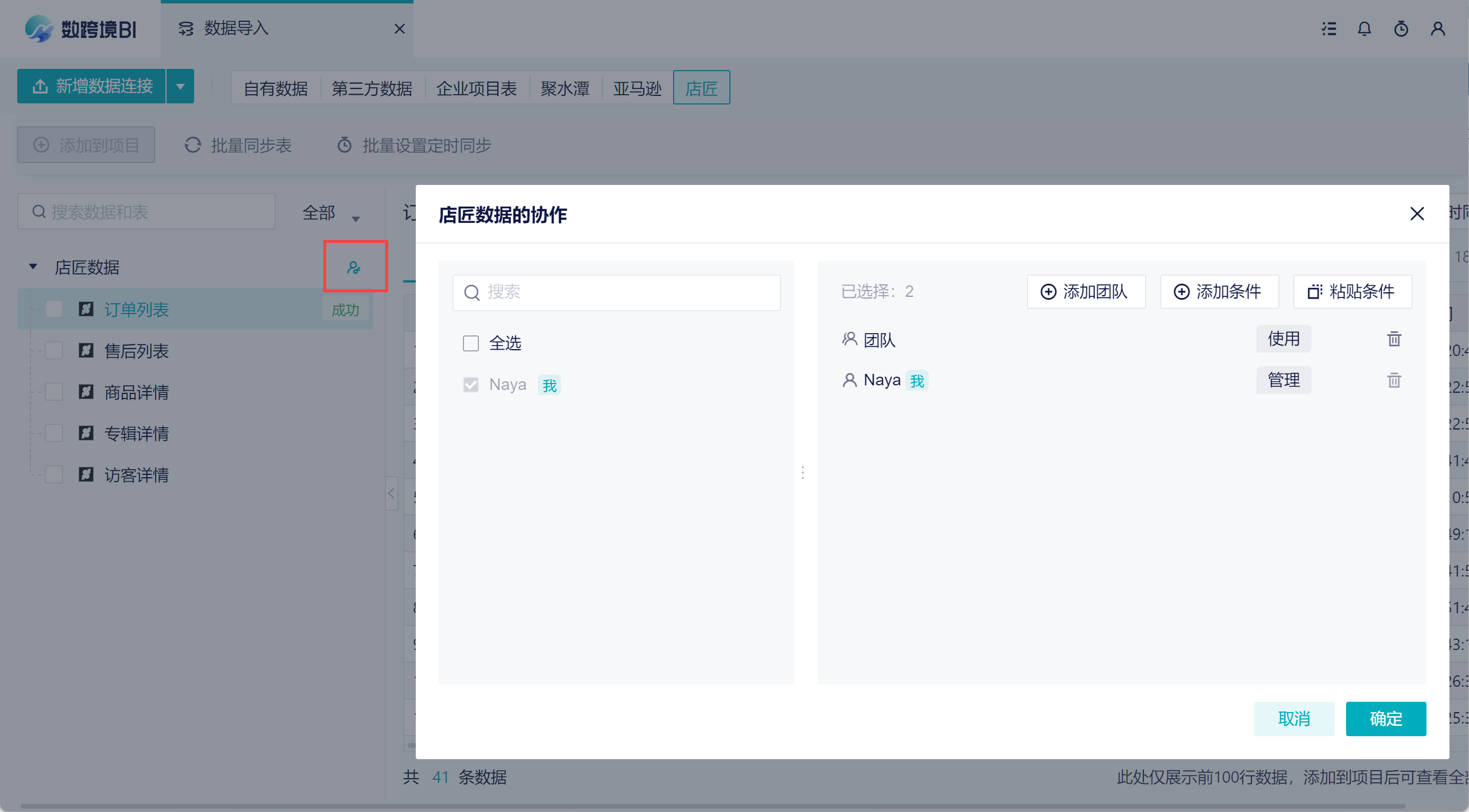
5. 使用数据编辑
将数据上传好后,可以将数据表添加到团队的项目中,进一步的分析。
注:这里的位置,是指当前数据源界面所在团队的项目中。比如 A 从 团队 1 中进入数据源界面,这些数据只能添加到团队 1 中的项目中。